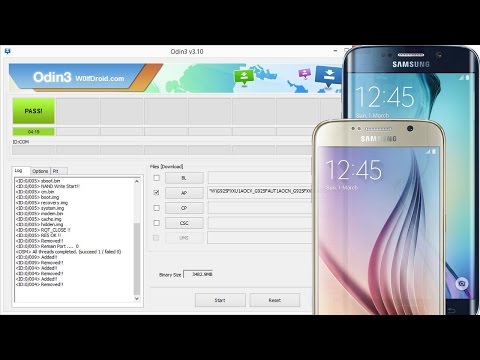
Printre cele mai frecvente probleme de firmware cu Samsung Galaxy S6 Edge Plus (#Samsung # GalaxyS6EdgePlus) se numără blocarea în timpul pornirii, nu va porni cu succes, nu poate ieși din bucla de încărcare, dispozitivele nu răspund, ecranul negru și multe altele Mai Mult!

Pasul 2: Porniți telefonul în modul sigur - faceți acest lucru dacă telefonul se blochează undeva în timpul procesului de pornire. Va izola problema imediat; dacă a fost cauzată de o aplicație terță parte, atunci dispozitivul va porni în modul sigur fără nicio problemă și continuă să funcționeze în starea normală, în caz contrar, fie aplicațiile preinstalate, fie firmware-ul în sine, au probleme.
Pasul 3: Ștergeți toate cache-urile sistemului - pentru buclele de încărcare, blocate pe siglă, nu pot porni cu succes și repornește aleatoriu după o actualizare a firmware-ului sau, dacă nu există niciun motiv aparent, ștergerea partiției cache este adesea cea mai eficientă procedură și necesită un efort minim la finalul utilizatorului. Trebuie făcut înainte de resetarea master:
- Opriți dispozitivul.
- Apăsați și țineți apăsate următoarele trei butoane în același timp: tasta de creștere a volumului, tasta Acasă și tasta de pornire.
- Când telefonul vibrează, eliberați tasta de pornire, dar continuați să apăsați și să țineți apăsate tasta de creștere a volumului și tasta Acasă.
- Când apare ecranul de recuperare a sistemului Android, eliberați tastele de creștere a volumului și de pornire.
- Apăsați tasta de reducere a volumului pentru a evidenția „ștergeți partiția cache”.
- Apăsați tasta de pornire pentru a selecta.
- Când partiția de ștergere a cache-ului este completă, „Reporniți sistemul acum” este evidențiat.
- Apăsați tasta de pornire pentru a reporni dispozitivul.
Pasul 4: Încercați să efectuați resetarea master - dacă orice altceva eșuează, puteți efectua resetarea principală pentru a readuce dispozitivul la setările implicite din fabrică. Deși este foarte eficient, dezavantajul acestei proceduri este că trebuie să treci prin dificultatea de a face backup pentru datele și fișierele tale, dacă nu vrei să le pierzi. În cazuri precum telefonul nu poate porni normal sau în modul sigur, atunci veți pierde totul. De asemenea, este necesar înainte de a trimite telefonul pentru reparații.
- Opriți Samsung Galaxy S6 Edge.
- Apăsați și țineți apăsate simultan tastele de creștere a volumului, Acasă și Alimentare.
- Când dispozitivul se aprinde și afișează „sigla de pornire”, eliberați toate tastele și pictograma Android va apărea pe ecran.
- Așteptați până când apare ecranul de recuperare Android după aproximativ 30 de secunde.
- Folosind tasta de reducere a volumului, evidențiați opțiunea „ștergeți datele / resetarea din fabrică” și apăsați tasta de pornire pentru a o selecta.
- Apăsați din nou butonul Vol Down până când opțiunea „Da - ștergeți toate datele utilizatorului” este evidențiată și apoi apăsați tasta de pornire pentru a o selecta.
- După finalizarea resetării, evidențiați „Reporniți sistemul acum” și apăsați tasta de pornire pentru a reporni telefonul.
Pasul 5: Flash firmware-ul stoc - acum, pentru utilizatorii de acolo care sunt suficient de curajoși să își asume riscul și ajung să aibă probleme cu telefonul după înrădăcinare și instalarea manuală a ROM-urilor și a firmware-ului personalizat, această procedură ar trebui să fie utilă. Funcționează ca un instrument de siguranță. Dacă intermitentele ROM-urilor personalizate nu au funcționat bine, aveți întotdeauna opțiunea de a returna firmware-ul stocului înapoi, cu condiția ca telefonul să poată porni în continuare în modul Descărcare sau Odin.
Continuați să citiți mai jos pentru a afla mai multe despre unele probleme de firmware pe care este posibil să nu le fi întâlnit înainte. Iată lista problemelor pe care le-am citat în aceste articole ...
- S6 Edge Plus afișează eroarea „Kernel nu este aplicarea SEAndroid ...”
- S6 Edge + nu se va activa după instalarea recuperării personalizate prin Odin
- S6 Edge Plus blocat pe ecranul de pornire
- S6 Edge + solicită informații despre contul Google după resetare și schimbarea parolei
- S6 Edge Plus nu are o setare pentru sensibilitatea ecranului tactil
- S6 Edge + vibrează singur la fiecare 5 minute
- S6 Edge Plus nu poate ieși din bucla de boot
- S6 Edge + nu se va porni sau încărca după ce a fost scufundat în apă timp de 3 secunde
- S6 Edge Plus nu se poate conecta la rețeaua LTE
Dacă aveți alte probleme și aveți nevoie de asistență suplimentară, nu ezitați să ne contactați completând acest chestionar. Acesta este un serviciu gratuit pe care îl oferim, dar avem nevoie de toate informațiile relevante despre problemă. Cu cât oferiți mai multe detalii, cu atât vă vom ajuta mai ușor și cu atât soluțiile noastre vor fi mai exacte. Mai mult, avem o pagină de depanare în care păstrăm toate problemele pe care le-am abordat anterior. Găsiți soluții care au legătură cu dvs. și folosiți soluțiile pe care vi le-am sugerat.
S6 Edge Plus afișează eroarea „Kernel is not SEAndroid enforcing ...”
Problemă: În colțul din dreapta, există ceva scris cu roșu care spune: „MIELE NU ESTE APLICAT DE SEANDROID. Binar personalizat blocat de blocarea FAP. ”
Soluţie: Ar fi trebuit să ne spuneți ce s-a întâmplat exact sau ce ați făcut de ce a apărut această eroare. Dar, oricum, este în mod evident o problemă cu firmware-ul, deși nu știm dacă problema a început după ce a clipit un ROM personalizat, un alt firmware, modem sau orice altceva. Singura soluție care cred că ar rezolva această problemă este intermiterea firmware-ului stoc. Cel pe care telefonul îl rulează înainte de această problemă.
S6 Edge + nu se va activa după instalarea recuperării personalizate prin Odin
Problemă: Am încercat să instalez recuperare personalizată și după ce Odin a finalizat, am apăsat butonul de alimentare, de creștere a volumului și butonul de pornire pentru a evita intrarea în recuperare regulată. În schimb, telefonul meu s-a oprit și nu pot să îl pornesc din nou, să fac orice fel de resetare de care sunt conștient sau orice altceva în acest sens. Sper că ați putea avea câteva sugestii? Sunt sigur că nici bateria nu iese. AJUTOR!
Depanare: Rădăcina eșuată duce adesea la erori, dar telefonul ar porni în continuare. Dacă nu va răspunde când apăsați tasta de pornire, există șansa ca sistemul să se blocheze. Deci, țineți apăsat butoanele de reducere a volumului și de pornire timp de 10 până la 15 secunde pentru a vedea dacă telefonul se va reporni. Dacă nu, încercați să-l porniți în modul de recuperare sau în modul de descărcare. Dacă telefonul nu pornește, nu puteți face nimic în ceea ce privește firmware-ul. Dar mă întreb, s-a finalizat procesul Odin (orice ai fi făcut)?
Dacă telefonul se pornește chiar și în modul Odin, atunci puteți remedia orice problemă aveți cu ochii închiși.
S6 Edge Plus blocat pe ecranul de pornire
Problemă: Nu va trece de ecran, spunând că acesta este un Samsung S6 Edge Plus alimentat de ecranul Android.
Depanare: Cel puțin telefonul se aprinde. Ce ai făcut exact înainte ca telefonul să se blocheze pe siglă? Sunt mereu curios despre aceste lucruri, deoarece pur și simplu nu se întâmplă fără niciun motiv.
Procedurile de bază de depanare sunt: ștergeți memoria cache a sistemului, efectuați resetarea principală și blocați firmware-ul stocului dacă toate celelalte nu reușesc.
S6 Edge + solicită informații despre contul Google după resetare și schimbarea parolei
Problemă: Mi-am resetat telefonul mobil și am schimbat parola contului meu Google, dar nu pot să-mi pornesc telefonul din cauza contului Google atunci când am pus parola principală a e-mailului, dispozitivul îmi cere să pun ID-ul proprietarului care a fost sincronizat anterior. Vă rog să mă ajutați să rezolv această problemă.
Soluţie: Singura soluție pe care o puteți face este să așteptați 72 de ore și să introduceți informațiile despre contul Google sincronizate cu telefonul înainte de resetare. Este doar o nouă funcție de securitate implementată de Google de la Android 5.1.
S6 Edge Plus nu are o setare pentru sensibilitatea ecranului tactil
Problemă: Tocmai am primit S6 Edge Plus, iar sensibilitatea de pe tastatură este ridicol de atingătoare. M-am dus la Setări> Afișaj și NU există o opțiune pentru a micșora / crește atingerea. Dacă îl ating, se dublează / se triplează. Asta mă înnebunește. Te rog ajuta-ma.
Răspuns: Nu există setări pentru sensibilitatea ecranului tactil, deoarece Samsung a crezut că nu ar fi necesar, deoarece ecranul S6 Edge Plus este deja suficient de sensibil. Dar dacă ecranul devine prea sensibil? Nu, nu s-au gândit la asta. Deci, serios, trebuie să îi contactați pentru a rezolva această problemă, deși vă sugerez să încercați mai întâi resetarea master înainte de a face acest lucru.
S6 Edge + vibrează singur la fiecare 5 minute
Problemă: Tocmai am primit telefonul ieri și va vibra singur, la fiecare 5-10 minute, chiar și atunci când întregul sistem este mut. Cum o pot opri?
Soluţie: Trebuie să fie la fiecare 5 minute, deoarece aceasta este cea mai mare valoare pe care o puteți seta pentru mementoul de notificare. Este posibil să fi mers până la dezactivarea vibrației în setările de notificare, dar problema a rămas, nu? Acest lucru se datorează faptului că setarea pentru această caracteristică poate fi găsită în Setări de accesibilitate. Puteți dezactiva memento de notificare sau doar vibrația. Sper ca asta ajuta.
S6 Edge Plus nu poate ieși din bucla de boot
Problemă: Nu te opri din pornire. A încercat resetarea ușoară și resetarea dură nu a funcționat. Tocmai am primit acest telefon acum 7 zile. Te rog ajuta-ma.
Depanare: Desigur, ar fi putut fi mai ușor pentru noi să stabilim de ce telefonul a intrat în bucla de boot dacă ne-ați spus ce s-a întâmplat cu el sau ce ați făcut înainte. Dar, oricum, efectuați resetarea principală și, dacă nu funcționează, returnați telefonul și înlocuiți-l.
S6 Edge + nu se va porni sau încărca după ce a fost scufundat în apă timp de 3 secunde
Problemă: Așadar, telefonul meu a căzut astăzi în apă și a rămas acolo doar 3 secunde, așa că nu credeam că va cauza vreo problemă. Așa că l-am lăsat aprins și apoi câteva minute după ce ecranul a început să tremure și în cele din urmă s-a stins, acum nu se va aprinde sau nu se va încărca. Așa că am vrut să știu dacă pot face ceva, am doar acest telefon de doar o săptămână.
Răspuns: Telefonul dvs. nu este nici rezistent la apă, nici rezistent la apă. Chiar și doar câteva picături de apă pot duce la probleme cu adevărat grave care pot lăsa telefonul inutilizabil. În cazul dvs., se pare că apa a făcut deja cel mai bun lucru pe care îl poate face oricărui dispozitiv electronic. Acestea fiind spuse, trebuie să vizitați un magazin local și să îl verificați. Ne pare rău, dar nu putem face nimic în legătură cu această problemă.
S6 Edge Plus nu se poate conecta la rețeaua LTE
Problemă: Vă rugăm să rețineți că mi-am cumpărat Samsung S6 Edge Plus 64gb (g928c) de la Dubai și l-am adus în India fără activare. Acum, când am introdus SIM-ul indian după ce l-am tăiat manual la dimensiunea nano SIM. Mă pot conecta la rețea numai în modul GSM (numai 2g) și nu în modul LTE / 3g / 2g (conectare automată). Te rog ajuta-ma.
Sugestie: Furnizorul dvs. de servicii oferă servicii LTE? Dacă da, atunci trebuie să existe alte setări APN pe care trebuie să le setați pe telefon. Nu am nicio idee despre furnizorul dvs., așa că vă sugerez să apelați asistența tehnică și să o solicitați. Cu toate acestea, dacă compania nu oferă servicii LTE, atunci nu puteți face nimic în acest sens.
conecteaza-te cu noi
Suntem întotdeauna deschiși la problemele, întrebările și sugestiile dvs., așa că nu ezitați să ne contactați completând acest formular. Acesta este un serviciu gratuit pe care îl oferim și nu vă vom percepe niciun ban pentru asta. Vă rugăm să rețineți că primim sute de e-mailuri în fiecare zi și este imposibil să răspundem la fiecare dintre ele. Dar fiți siguri că citim fiecare mesaj pe care îl primim. Pentru cei pe care i-am ajutat, vă rugăm să răspândiți mesajul împărtășind postările noastre prietenilor dvs. sau pur și simplu să vă placă pagina noastră de Facebook și Google+ sau urmăriți-ne pe Twitter.


